Tiesitkö, että Apple Music ja iTunes yrittävät oppia tuntemaan musiikkimausi, jotta ne voivat ehdottaa musiikkia, josta pidät, ja tarjota juuri oikeat mukautetut soittolistat? He tekevät tämän antamalla sinulle tähtiluokituksia kappaleillesi ja lisäämällä ne myös suosikkeihin. Molempia toimintoja käytetään selvittämään, mitä voit suositella. Lue, miten nämä ominaisuudet otetaan käyttöön, miten niitä käytetään ja miten ne eroavat toisistaan.
Kuinka arvosanat ja suosikkikappaleet ovat erilaisia
Arviointi ja suosikkikappaleet iPhonessa ja iTunesissa ovat samanlaisia ajatuksia, mutta ne eivät ole samoja. Arviot tehdään asteikolla 1-5 tähteä, joista 5 on paras. Suosikit ovat joko/tai-ehdotus: lisäät sydämen osoittamaan, onko kappale suosikki vai et. Arvostelut ovat olleet olemassa jo pitkään iTunesissa ja iPhonessa, ja niitä voidaan käyttää useisiin eri asioihin. Suosikit esiteltiin Apple Musicin kanssa iOS 8.4:ssä. Voit arvioida kappaleen tai albumin ja lisätä sen suosikkeihin samanaikaisesti.
Mihin tähtiluokituksia käytetään iTunesissa ja Apple Musicissa?
Arviot kappaleille ja albumeille käytetään iTunesissa seuraaviin tarkoituksiin:
- Luo älykkäitä soittolistoja.
- Järjestä musiikkikirjastosi.
- Lajittele soittolistat.
Älykäs soittolista luodaan valitsemiesi kriteerien perusteella, mukaan lukien kappaleille antamasi luokitus. Voit esimerkiksi luoda älykkään soittolistan kaikista kappaleista, joille olet saanut viisi tähteä. Se jopa lisää automaattisesti uusia kappaleita soittolistaan, jos annat niille 5 tähteä. Jos selaat iTunes-musiikkikirjastoa kappaleittain, voit napsauttaa Luokitus sarakeotsikko, jos haluat lajitella kappaleet arvosanan mukaan (korkeasta matalaan tai matalasta korkeaan). Jo luomissasi oletussoittolistoissa voit lajitella kappaleita luokituksen mukaan. Voit tehdä tämän napsauttamalla soittolistaa valitaksesi sen ja napsauttamalla Muokkaa soittolistaa. Napsauta soittolistan muokkausikkunassa Lajittele manuaalisen järjestyksen mukaan ja napsauta sitten Luokitus. Klikkaus Tehty tallentaaksesi uuden tilauksen. Tämä toimii vain iTunesin vanhemmissa versioissa. Uusimmat versiot eivät enää lajitella luokituksen mukaan.
Mihin suosikkeja käytetään iTunesissa ja Apple Musicissa
Suosikkeja käytetään auttamaan Apple Musicia:
- Opi makusi.
- Suggest For You -sekoituksia.
- Ehdota uusia artisteja.
Kun lisäät kappaleen suosikkeihin, tiedot lähetetään Apple Musicille. Palvelu käyttää sitten musiikkimaustasi oppimaansa – suosikkeihin lisäämiesi kappaleiden, muiden käyttäjien tykkien ja muiden perusteella – ehdotusten tekemiseen. Sinulle ehdotetut soittolistat ja artistit Sinulle Apple Musicin henkilökunta valitsee musiikkisovelluksen ja iTunesin suosikkiesi perusteella.
Tähtiluokitusten ottaminen käyttöön iOS 12:ssa ja uudemmissa
Vaikka tähtiluokitus oli aiemmin ilmeinen osa iOS Music -sovellusta, Apple piilotti vaihtoehdon iOS 12:ssa ja uudemmissa. Sinun on jopa otettava käyttöön tähtiluokitus, jotta voit käyttää ominaisuutta. Näin:
-
Napauta asetukset.
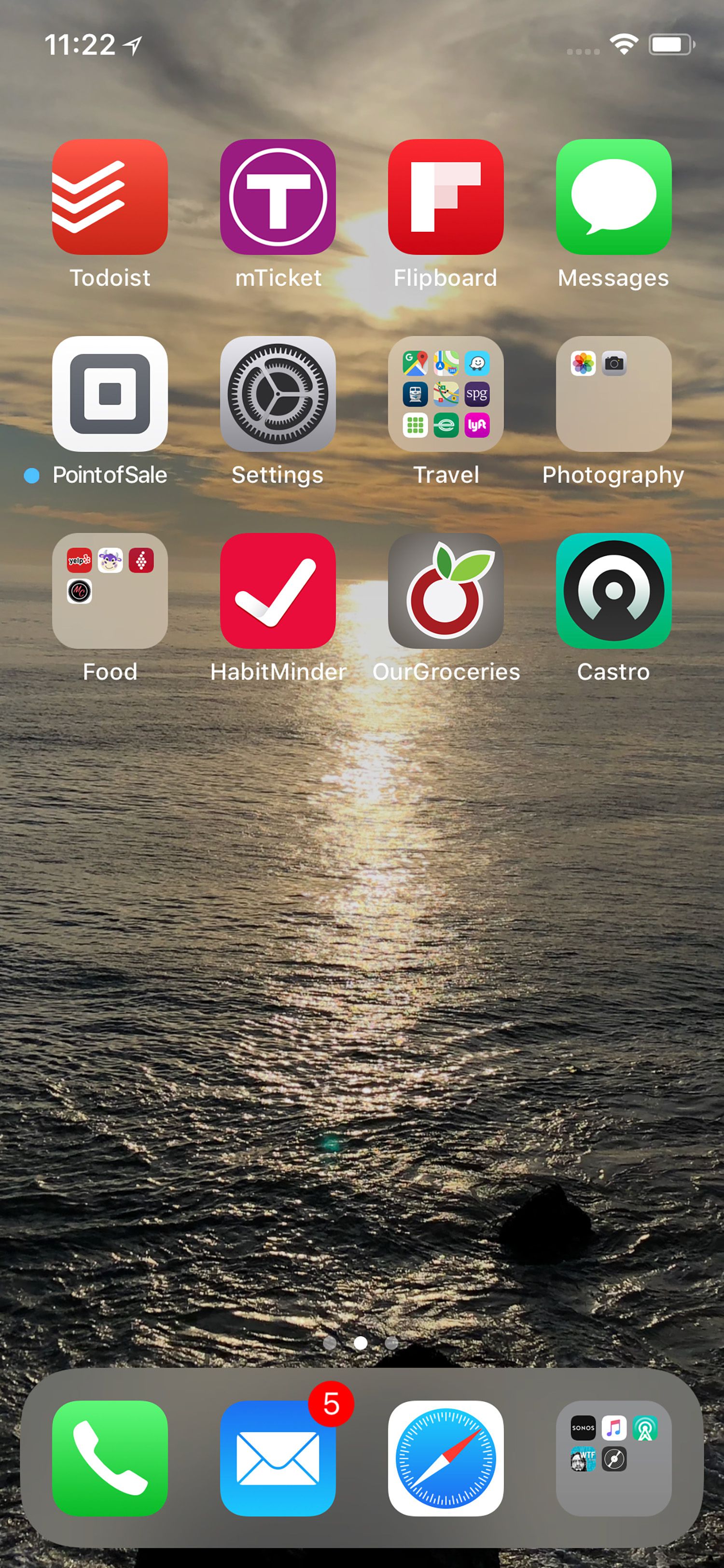
-
Napauta Musiikki.
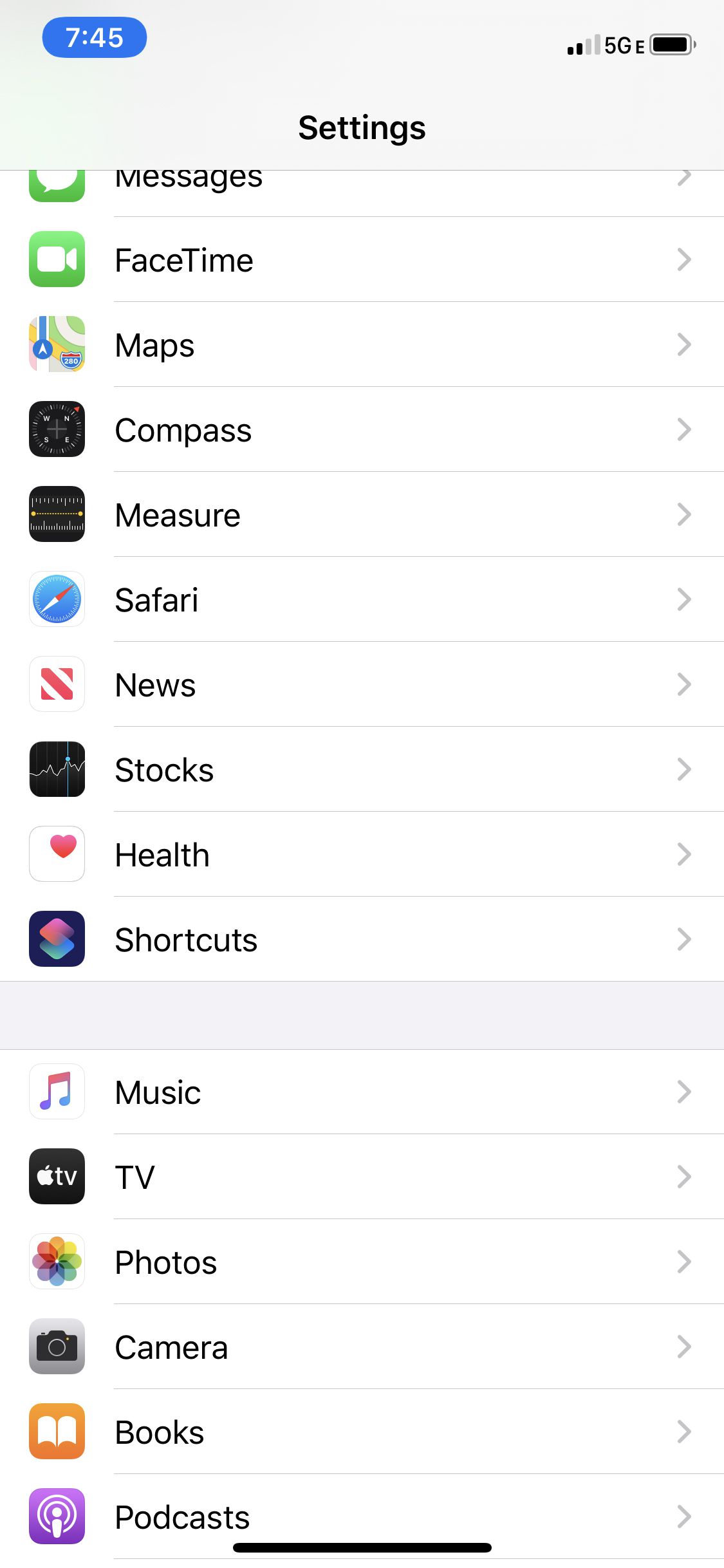
-
Siirrä Näytä tähtiluokitukset liu’uta kohtaan päällä/vihreä.
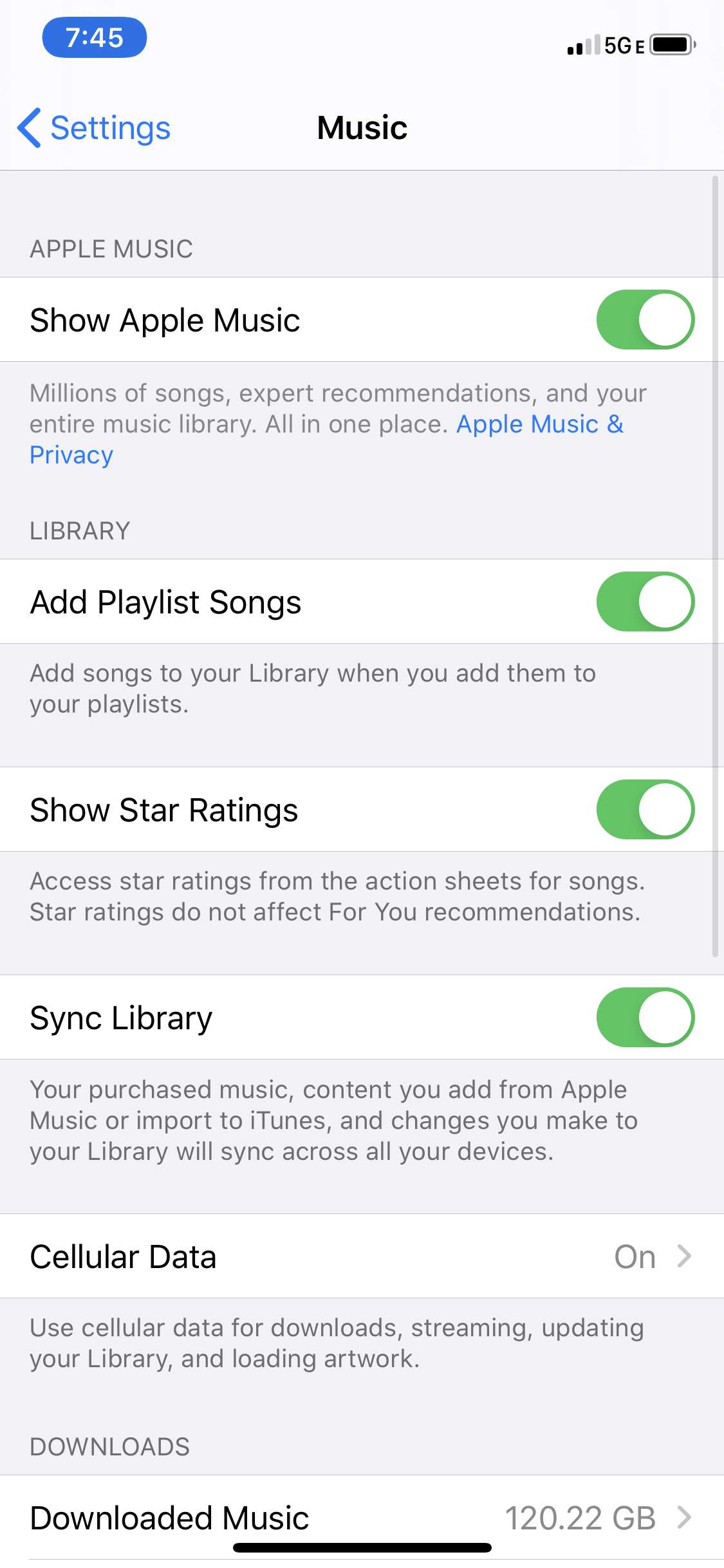
Mietitkö, mitä muita hyödyllisiä vaihtoehtoja on piilotettu Musiikki-sovelluksen asetuksissa? Opi hallitsemaan musiikkiasetuksia iPhonessa.
Kuinka arvioida kappaleita iPhonessa
Arvioi kappale iPhonessa seuraavasti:
-
Avaa Musiikki-sovellus ja toista kappale. (Jos kappale ei ole koko näytön tilassa, napauta minisoitinpalkkia näytön alareunassa.)
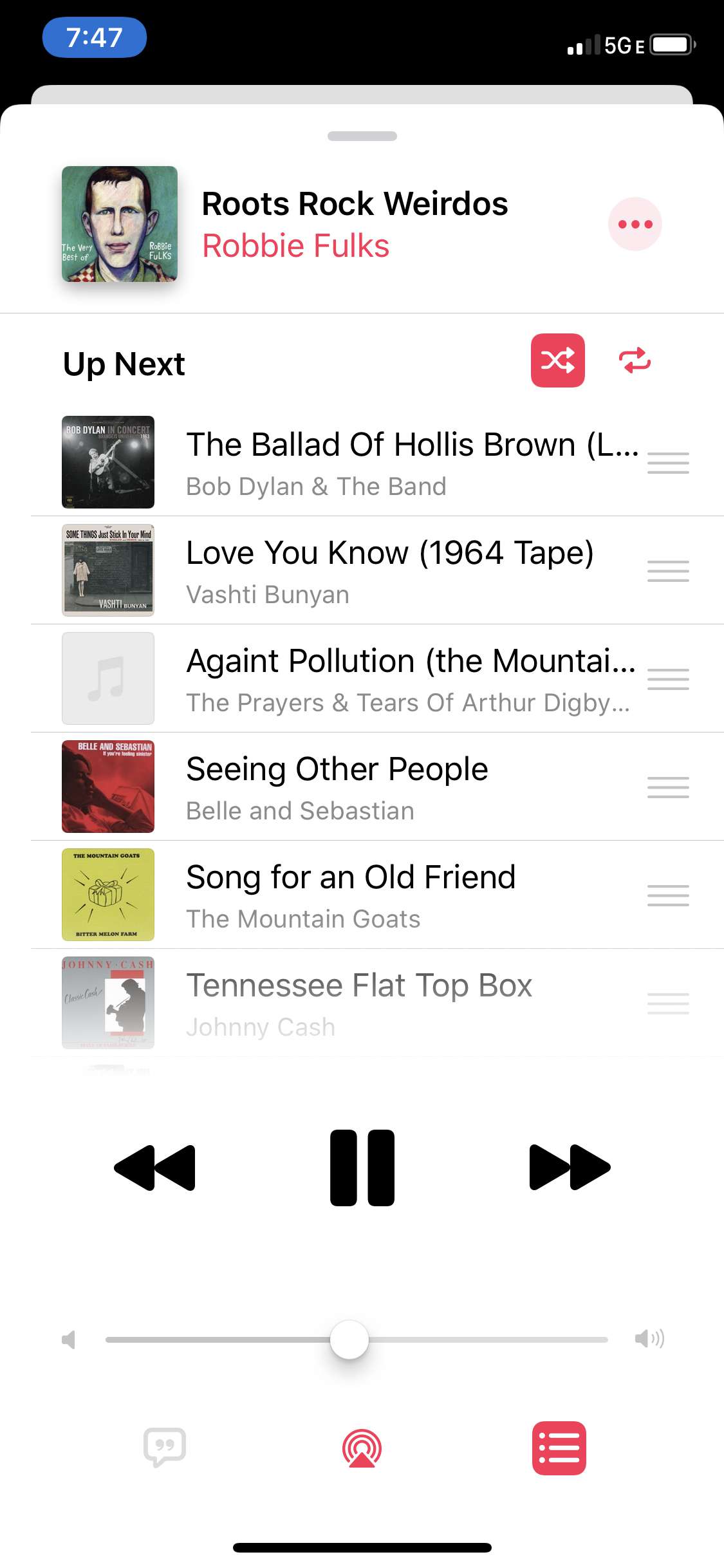
-
Napauta … (iOS-versiostasi riippuen se on näytön oikeassa alakulmassa tai oikeassa yläkulmassa).
-
Napauta näkyviin tulevassa valikossa arvostele kappale.
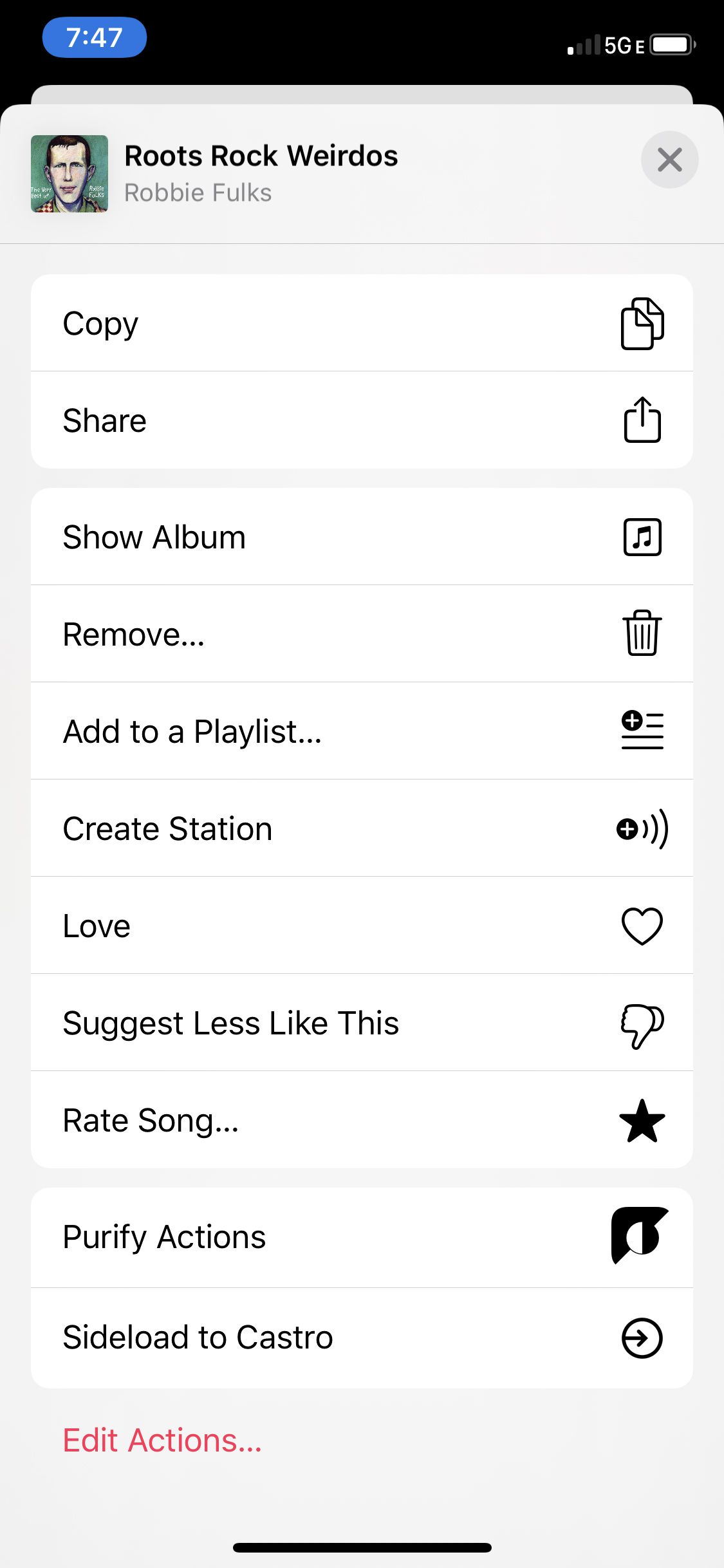
-
Vuonna Tähtiluokitus napauta tähteä, joka vastaa kappaleelle annettavaa tähtien määrää (jos haluat esimerkiksi antaa kappaleelle neljä tähteä, napauta neljättä tähteä).
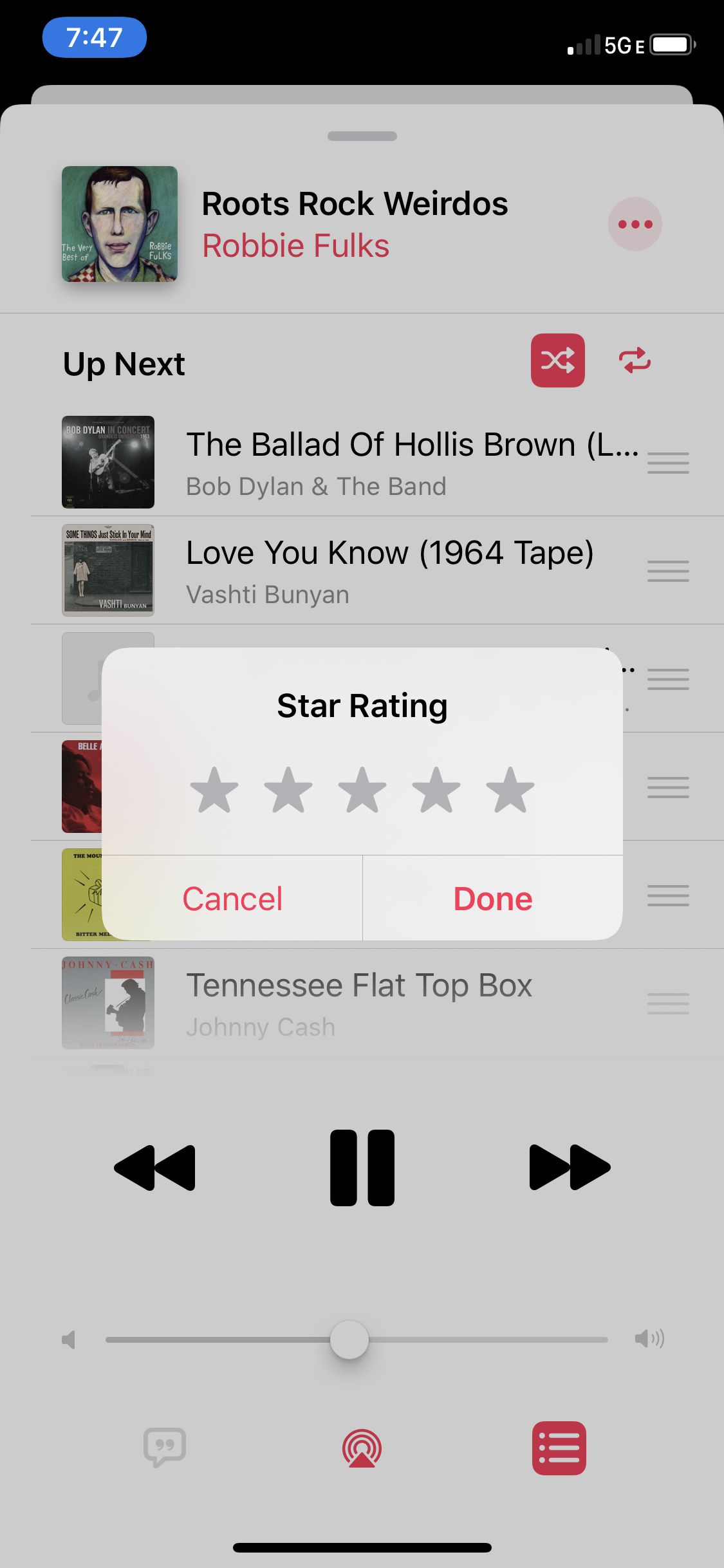
-
Napauta Tehty palataksesi normaalinäkymään. Tähtiarviosi on tallennettu.
Suosikkikappaleet iPhonessa
Seuraa näitä ohjeita lisätäksesi kappaleen suosikkeihin iPhonessa:
-
Avaa Musiikki-sovellus ja toista kappale. Laajenna soitin tarvittaessa koko näytön kokoiseksi.
-
Lehdistö … kuvake.
-
Napauta Rakkaus kappaleen suosikiksi.
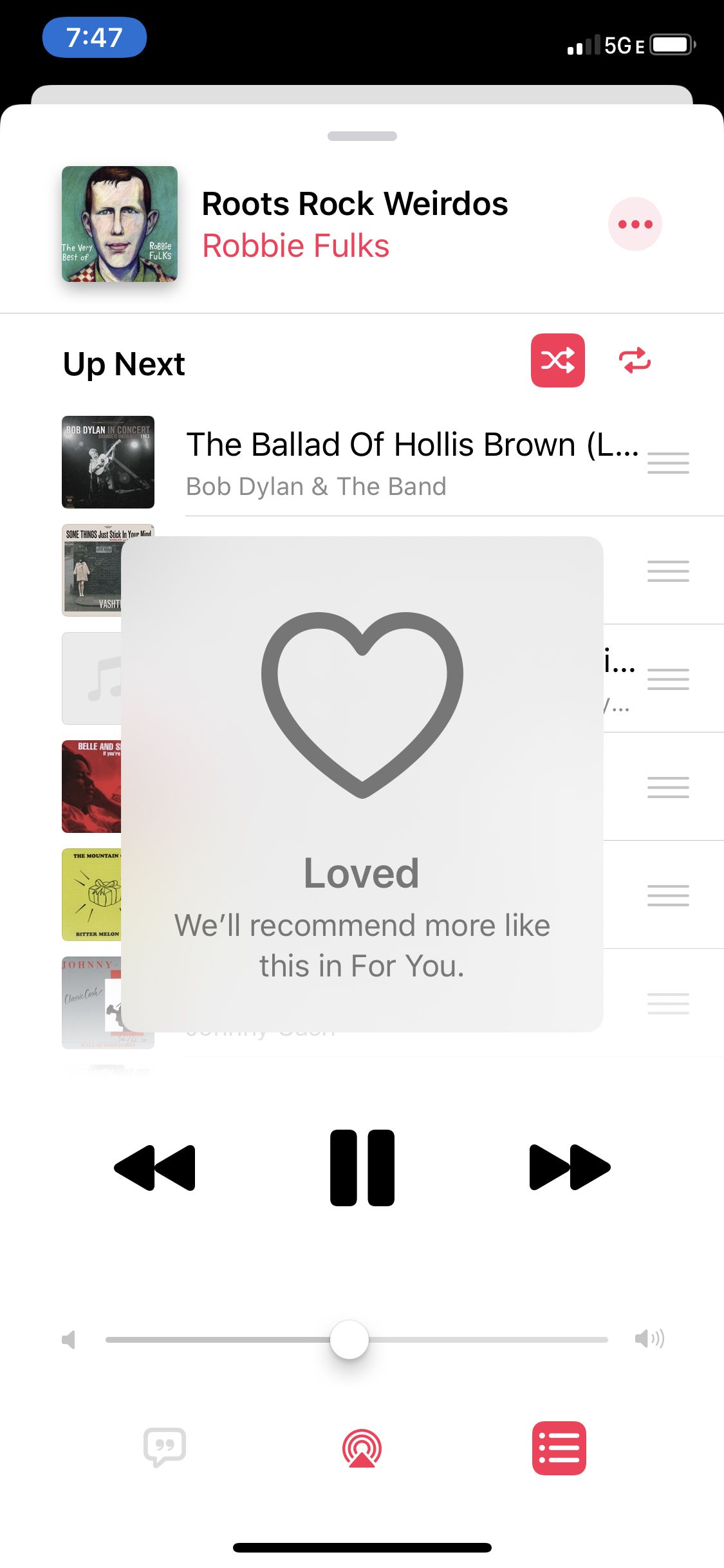
Jos haluat poistaa kappaleen suosikeista, toista kaksi ensimmäistä vaihetta ja napauta sitten ei pidä. Voit myös lisätä suosikkeihin kokonaisia albumeja napauttamalla … kun katselet albumin kappaleluetteloa.
Arvioi kappaleita iTunesissa
Arvioi kappale iTunesissa seuraavasti:
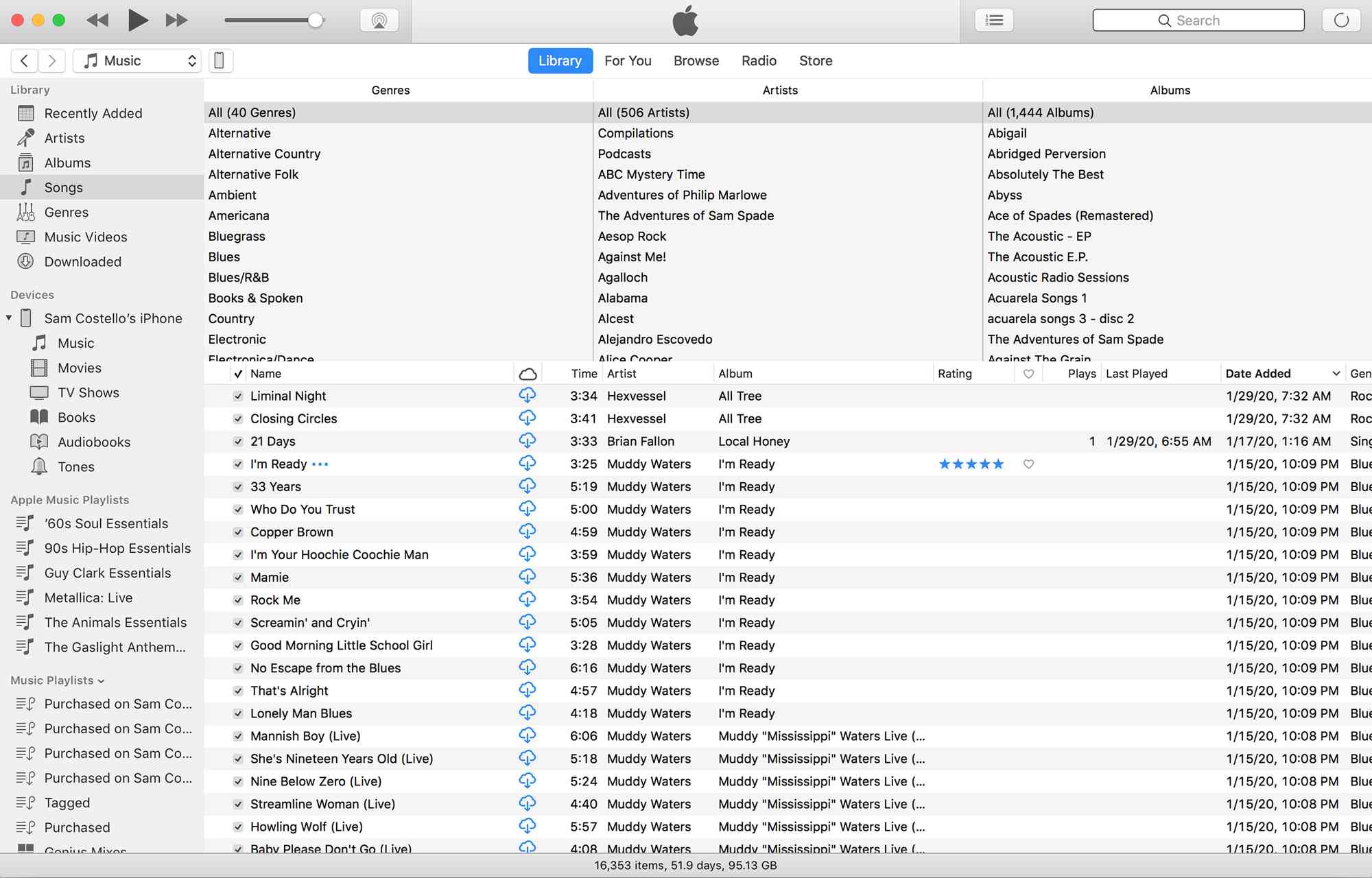
-
Avaa iTunes ja etsi kappale, jonka haluat arvioida.
-
Vuonna Song näkymä, siirrä hiiren osoitin kohteen päälle Luokitus sarake numeron viereen ja napsauta pisteitä, jotka vastaavat määritettävien tähtien määrää. Jos Arviointi-sarake ei ole näkyvissä, siirry kohtaan Näkemys > Näytä näyttövaihtoehdot > tarkistaa Luokitus.
-
Arvosanasi tallennetaan automaattisesti, mutta sitä voidaan muuttaa milloin tahansa.
Suosikkikappaleet iTunesissa
Seuraa näitä ohjeita lisätäksesi kappaleen suosikkeihin iTunesissa:
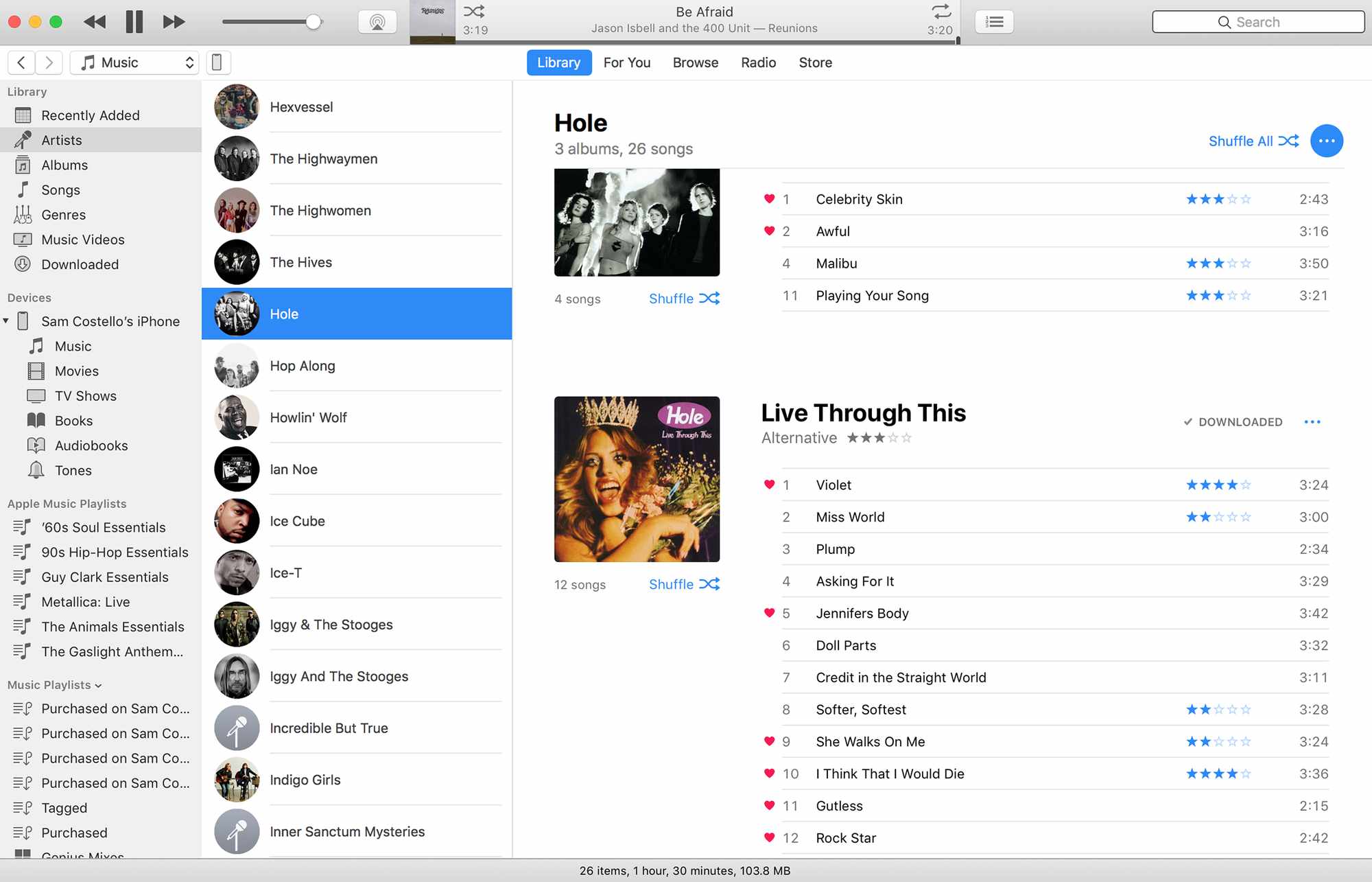
-
Avaa iTunes ja etsi kappale, jonka haluat suosikiksi.
-
Mitä teet seuraavaksi, riippuu siitä, miten tarkastelet musiikkikirjastoasi:
- Napsauta kappalenäkymässä sydänkuvake sydänpylväässä. Olet lisännyt kappaleen suosikiksi, kun sydänkuvake on täytetty.
- Vie hiiri artistinäkymässä kappaleen päälle ja napsauta sitten sydänkuvake kun se ilmestyy.
-
Kun kappale soi, napsauta … kappaleen nimen vieressä ja napsauta sitten Rakkaus.
Aivan kuten iPhonessa, poistat kappaleen suosikeista napsauttamalla sydäntä toisen kerran, jolloin se näyttää tyhjältä. Voit myös lisätä albumin suosikkeihin siirtymällä osoitteeseen Albumi Näytä, napsauta albumia, napsauta … ja napsauta sitten Rakkaus.
